-
ما شاء الله تبارك الله ( يا ربي لك الحمد كما ينبغي لجلال وجهك وعظيم سلطانك )
-
معهد توب ماكس تكنولوجي | أعلى قمة للتكنولوجيا الحديثة في الشرق الأوسط - صرح علمي متميز
-
طريقة تسجيل عضوية في معهد توب ماكس تكنولوجي بشكل سريع
مع ملاحظة أن التسجيل مجاني ومفتوح طيلة أيام الأسبوع
عند تسجيل العضوية تأكد من البريد الالكتروني أن يكون صحيحا لتفعيل عضويتك وأيضا أن تكتبه بحروف صغيره small و ليست كبيرة
تستطيع أيضا استخدام الروابط التالي : استرجاع كلمة المرور | طلب كود تفعيل العضوية | تفعيل العضوية
-
اشترك ألان في خدمة رسائل المعهد اليومية لتعرف كل جديد اضغط هنا للاشتراك

- كيفية كتابه جليديه»
المواضيع المتشابهه
-
بواسطة شهود في المنتدى مطبخ المعهد شيف المطبخ
مشاركات: 0
آخر مشاركة: 05-12-2013, 01:20 PM
-
بواسطة محمد الكهالي في المنتدى آخر الأخبار لجميع الأعضاء
مشاركات: 0
آخر مشاركة: 10-08-2010, 09:53 PM
-
بواسطة يماني وافتخر في المنتدى ديكور المنازل والفيلات
مشاركات: 0
آخر مشاركة: 05-13-2010, 05:27 PM
-
بواسطة شهود في المنتدى تطريز و خياطة
مشاركات: 2
آخر مشاركة: 03-25-2010, 02:24 PM
-
بواسطة صحفي متميز في المنتدى مقالات وأخبار الحوادث
مشاركات: 0
آخر مشاركة: 03-11-2010, 03:30 AM
الكلمات الدلالية لهذا الموضوع
 ضوابط المشاركة
ضوابط المشاركة
- لا تستطيع إضافة مواضيع جديدة
- لا تستطيع الرد على المواضيع
- لا تستطيع إرفاق ملفات
- لا تستطيع تعديل مشاركاتك
-
قوانين المنتدى
املأ الخلفية باللون الأسود. ثم اضغط X من لوحة المفاتيح لتقوم بعكس الألوان و باستخدام أداة النص
، اكتب النص المراد اضافة تأثير النار عليه ثم اضغط موافق. سيكون شكل النص كما هو موضح في الشكل 1 أدناة.

واضغط على الخلفية السوداء الموجودة حول الكتابه , ثم طبق الفلتر التالي...Filter>> Pixelate>> Crystallize، و أختر القيمة 10 .


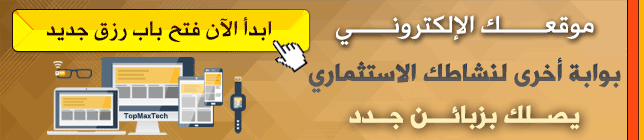










 رد مع اقتباس
رد مع اقتباس



المفضلات